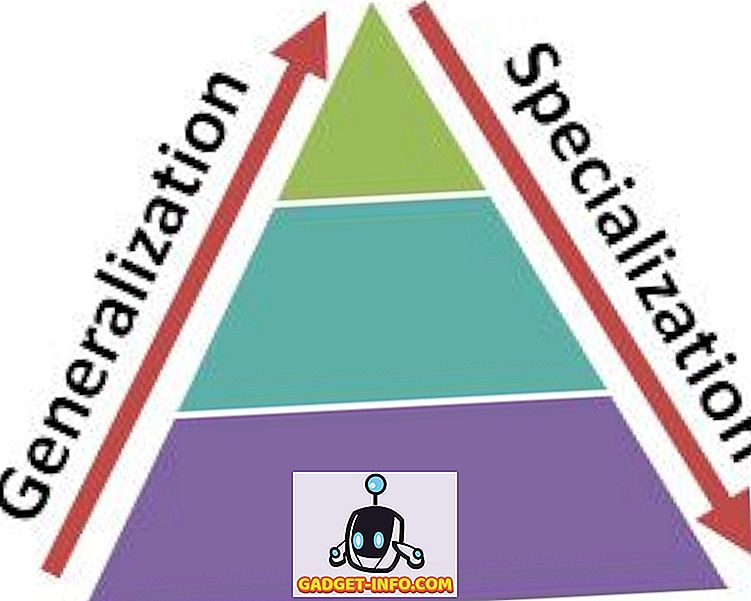Een van de belangrijkste functies van Windows 10 is Cortana-integratie. Het is de eigen digitale assistent van Microsoft die u helpt dingen voor elkaar te krijgen door haar te vragen op uw Windows Phone of nu ook op Windows 10-pc's. U kunt haar vragen om voor uw afspraken te zorgen en u te herinneren aan verschillende dingen, gewoon door een spraakopdracht te geven, geen klikken vereist. De meeste mensen denken echter nog steeds dat het gewoon een beetje geavanceerde zoekfunctie is die hen alleen helpt dingen te zoeken vanaf pc of internet. Ze is niet allemaal robotachtig als Siri of Google Now, Microsoft heeft ook wat gevoel voor humor toegevoegd om een beetje comfortabele ervaring te geven. Afgezien van de basiszoekfunctie, kan ze ook tal van andere productiviteitstaken doen die heel handig kunnen zijn. Bovendien kun je haar ook verschillende humor-gerelateerde vragen stellen en verschillende antwoorden krijgen om dingen fris te houden.
We gaan een paar handige Cortana-tips en -trucs opschrijven die je productiviteit verhogen en je tegelijkertijd bezig houden.
Coole Cortana tips en trucs
1. Cortana Easter Eggs

Naast het verhogen van de productiviteit en het bieden van betere Windows-ervaring, heeft ze ook een aantal interessante humor. U kunt bijvoorbeeld spelletjes met haar spelen als ' steenkrantschaar ' en haar vragen een dobbelsteen voor u te gooien of een munt om te draaien door in de zoekbalk te typen.
Je kunt haar ook een andere grappige / interactieve vraag stellen en een aantal interessante antwoorden krijgen. Er is geen officiële lijst met wat je haar kunt vragen, dus je kunt haar alles vragen en je hebt misschien het geluk om een antwoord te krijgen. Als u echter uzelf niet wilt verkennen, kunt u ook de respons van andere mensen uitchecken die hebben geprobeerd met haar te praten.
Enkele van de opdrachten die u kunt proberen:
- Kun je dansen?
- Vind je Google Now leuk?
- Ben je wakker?
- ik haat jou
- Wie is beter jij of Siri?
2. Voer Conversies uit met de hulp van Cortana

Cortana kan alle typen conversies rechtstreeks vanuit haar interface uitvoeren, u hoeft alleen de eenheden aan te bieden. Ze kan valuta's, lengte, gewicht en vloeibare hoeveelheid omrekenen. U kunt bijvoorbeeld opdrachten uitproberen zoals " Converteer 45 USD naar INR ", "Converteer 93 meter naar inches" of "covert 8 gallons naar liters".
3. Vertel Cortana over uw voorkeuren

Je kunt Cortana vertellen over al je voorkeuren en helpen het op te schrijven in haar notitieblok. Ze onthoudt al uw voorkeuren en biedt een aangepaste ervaring en aanbevelingen op basis van deze voorkeuren.
Om haar over voorkeuren te vertellen, klikt u op de Cortana-zoekbalk en klikt u op het pictogram " Notebook " onder de knop Home aan de linkerkant. Hier vindt u alle dingen die u mogelijk interessant vindt en kunt u volgens hen voorkeuren opgeven.
Enkele van de interesses die u kunt bespreken zijn: Financiën, Eten & Drinken, Evenementen, Films & Muziek, Nieuws en sport. Hier kunt u vertellen wat u leuk vindt en wat voor soort aanbevelingen u mag verwachten.
4. Krijg definities van Cortana

Cortana gebruikt Oxford Dictionary om bijna elk soort woord te definiëren (dat heeft natuurlijk definitie in het Oxford-woordenboek). De resultaten worden weergegeven in de hoofdinterface. U zoekt door " Define (het woord) " in de zoekbalk in te voeren. Dit lijkt heel erg op hoe we zoeken naar definitie / betekenis van een woord op Google.
5. Cortana kan wiskundige vergelijkingen voor u oplossen

Je kunt wiskundige problemen van basis- tot gemiddeld complexiteitsniveau oplossen door de vergelijking gewoon in de Cortana-zoekbalk te plaatsen. Het antwoord dat hieruit volgt, wordt in de hoofdinterface weergegeven en ze kan ook een aantal problemen oplossen.
Afgezien van basis, plus, minus, vermenigvuldiging en delen, kun je andere veelvoorkomende wiskundige problemen oplossen, zoals het vinden van reële getallen (bijvoorbeeld: [5 - (5 - 2 (7 - 2) + 3)] + 7) of ontbinding (bijvoorbeeld: 3x 2 - 8x = 3). Cortana kan als een handige rekenmachine voor u werken.
6. Wijzig Cortana Default Search Engine

Cortana gebruikt standaard Bing als de belangrijkste zoekmachine voor alle zoekopdrachten en er is geen ingebouwde manier om de standaardzoekapp voor Cortana te wijzigen. Er zijn echter enkele oplossingen die u kunnen helpen de standaard zoekmachine van Cortana te wijzigen.
Momenteel is Firefox 40 de enige browser waarmee u de standaardzoekmachine van Cortana kunt wijzigen met de huidige zoekmachine zonder dat u extensies van derden nodig hebt. Download Firefox 40 en stel het in als standaardbrowser en Cortana gebruikt de standaardzoekmachine als de standaardzoekmachine van Firefox 40. Voor Chrome kunt u een extensie met de naam Chrometana gebruiken die alle Cortana-zoekopdrachten omleidt naar de standaardzoekmachine van Chrome. Door dit te doen, kunt u Google gebruiken als standaardzoekmachine voor Cortana of als u zich zorgen maakt over privacy, kunt u kiezen voor DuckDuckGo.
7. Ontvang herinneringen op basis van locaties

Je kunt Cortana ook vragen om je te herinneren wanneer je op een bepaalde locatie bent (nog een goede functie voor Windows Phone). Het enige wat je hoeft te doen is zeggen / typen in wat je wilt dat ze onthoudt en ze zal het onthouden.
U kunt bijvoorbeeld zeggen / typen " herinner me eraan melk te kopen als ik in Green Valley ben ". Dit opent een nieuw venster waarin u dagen kunt aangeven waarop u een herinnering wilt ontvangen en een exacte locatie moet opgeven (indien nodig). " Herinner me eraan" is hier het sleutelwoord, dus maak je zin er naar en ze zal de rest doen.
Ze zal ook luisteren naar andere soortgelijke commando's, zoals " schakel (de opgegeven) herinnering uit " of " bewerk (de opgegeven) herinnering ".
8. Blijf op de hoogte van het laatste nieuws van uw interesse met de hulp van Cortana

Ze zal ook het laatste nieuws voor je laten zien, precies in de interface voor Windows 10 op pc en op Windows Phones, je zult omhoog moeten vegen. Het nieuws zal willekeurig zijn als je nog geen interesses hebt opgegeven. Volg de instructies in de tip " Vertel haar over jezelf " om je nieuwsinteresse in te stellen.
9. Maak Cortana Sing

Je kunt Cortana letterlijk laten zingen! En wanneer we 'letterlijk' zeggen, betekent dit dat ze daadwerkelijk voor jou zingt. Het is niet zomaar een computerstem die woorden probeert te borduren om een nummer te maken of het originele nummer begint te spelen. Ze zingt een lied met een menselijke stem (Jen Taylor om precies te zijn), en geeft haar de gewenste humor die we van een virtuele assistent kunnen verlangen.
Je kunt volgende commando's geven om haar te laten zingen:
- Zing een liedje voor me
- Zing een slaapliedje voor me
- Wat zegt de Vos?
10. Stel een alarm in met behulp van Cortana

Je kunt eenvoudig een alarm instellen voor elk tijdstip / dag / datum die je wilt, gewoon door te zeggen of te typen in de zoekbalk. U kunt bijvoorbeeld ' stel alarm voor morgen 5:30 ' zeggen / typen en zij zal het alarm instellen zonder één keer te hoeven klikken. Hier kunt u "morgen" met een datum / dag naar eigen inzicht wijzigen.
U kunt het alarm opnieuw annuleren door "Weigeren" of "Uitschakelen" in plaats van "Instellen" in de bovenstaande zin te zeggen. U vervangt ook "Set" door "Edit" om een reeds ingesteld alarm te bewerken.
11. Maak een afspraak met de hulp van Cortana

U kunt ook een afspraak maken door te zeggen / typen. Je kunt zeggen " maak een afspraak met Mr. Jindal voor morgenochtend ". Ze kneedt de woorden in je zin om de afspraak een naam te geven en de tijd op te geven. Het enige wat u hoeft te doen is bevestigen en een afspraak maken. Hier is "Maak een afspraak" het sleutelwoord dat u zou moeten gebruiken.
De afspraak kan op dezelfde manier worden bewerkt of geannuleerd.
12. Vraag Cortana over weersomstandigheden

Om meer te weten te komen over het huidige weer in een gebied, vraag het gewoon aan cortana. Het enige wat u hoeft te doen is zeggen / typen " wat is het weer in (uw gewenste locatie) " en ze zal onmiddellijk het huidige weer in dat gebied laten zien.
U kunt ook naar haar "Notebook" gaan en op "Weer" klikken om te wijzigen welke eenheid u wilt gebruiken terwijl u het weer laat zien en van welke steden u geïnteresseerd bent.
13. Zoek mediabestanden volgens tijd

U kunt Cortana vragen vanaf elke willekeurige datum naar mediabestanden op uw pc of OneDrive te zoeken. U voert bijvoorbeeld ' zoekafbeeldingen van de afgelopen maand ' in en alle foto's die u in de afgelopen maand hebt toegevoegd, worden u getoond.
U kunt "Afbeeldingen" vervangen door Muziek of Video's in de bovenstaande zin en "Laatste maand" kan worden vervangen door Gisteren, vorige week, 3 dagen of een specifieke datum zoals 23 juli 2015.
14. Cortana kan Apps voor u openen

Cortana kan alle ingebouwde apps en instellingen openen door gewoon te zeggen / typen " Open (gewenste app / instelling) ". U kunt bijvoorbeeld ' Open rand ' zeggen en Cortana opent 'Microsoft Edge'. U kunt op deze manier ook instellingen openen, zoals "Open Control Panel" of "Open System Settings".
15. Cortana Edge-integratie

Wanneer u Cortana-systeem breed inschakelt, kan ze ook worden geïntegreerd met Microsoft Edge om suggesties of snellere zoekresultaten te bieden. Wanneer u op zoek gaat naar veelgestelde vragen als "weer in (specifieke stad)", " Tijd in (stad) " of "hoogte van" beroemde persoonlijkheid ", krijgt u direct resultaten in de Edge-zoekbalk van Cortana.
Ze kan ook op elk moment springen terwijl je aan het bladeren bent, als ze denkt dat ze wat meer informatie heeft over het onderwerp dat je misschien leuk vindt.
16. Controleer wedstrijdscores met behulp van Cortana
Je kunt ook de huidige score van je favoriete sportteam bekijken. U kunt bijvoorbeeld de cricket match score van 'Huidig India en Australië' proberen en zij zal de laatste updatescore in de hoofdinterface geven. Ze laat alleen resultaten zien als er al een wedstrijdvoortgang is.
17. Verzend e-mails met Cortana

Voor deze functie moet u een e-mailaccount instellen op uw favoriete e-mailclient. Als u al een account hebt ingesteld, voert u gewoon " verstuur een e-mail " in de zoekbalk in en zij zal uw standaard e-mailclient openen die klaar is om te schrijven en een e-mail te sturen.
18. Gebruik Cortana over de hele wereld
Cortana is nog niet beschikbaar in alle landen ter wereld. Als u een van de ongelukkigen bent, hoeft u zich geen zorgen te maken. Er is ook een oplossing in uw land om dit probleem op te lossen. Voor dit doel kunt u uw land in de Windows-instellingen selecteren als een van de ondersteunde landen, zoals ' Verenigde Staten '.
Om dat te doen, klik op " Instellingen " in het startmenu en daar klikt u op " Tijd en taal ".


Ga nu naar de optie " Regio & taal " en selecteer een ondersteund land in de vervolgkeuzelijst.

Bonustip:
Cortana (in beta) is ook beschikbaar voor Android, maar alleen voor geselecteerde regio's. Als u woont in regio's waar Cortana voor Android nog niet is aangekomen, maar dit wel wilt proberen. Gebruik een VPN voor Android.
We hopen dat ons artikel over enkele van de beste en nuttigste Cortana-tips en -tricks u heeft geholpen Cortana op een betere manier te gebruiken. Als je een betere Cortana-truc kent, laat het ons dan weten in het opmerkingengedeelte.